Como parar automaticamente descompactar arquivos no Safari em um Mac
Se você é um usuário do Windows com experiência em lidar com arquivos compactados, provavelmente está acostumado a descompactá-los manualmente. Isso permite que você tenha controle sobre quando o conteúdo de um arquivo arquivado é descompactado, o que significa que você pode deixá-lo no formato compactado pelo tempo que desejar.
Porém, os arquivos compactados que você baixa através do Safari no Mac são tratados de maneira um pouco diferente por padrão. O Safari abrirá automaticamente arquivos que considere seguros, e um dos tipos de arquivos para os quais fará isso são arquivos compactados. Nosso tutorial abaixo mostrará como alterar uma configuração no Safari para que não abra mais esses tipos de arquivos por padrão.
Como impedir que o Safari em um Mac descompacte automaticamente as pastas
As etapas deste artigo foram executadas em um MacBook Air usando o sistema operacional MacOS High Sierra. Ao concluir as etapas deste guia, você alterará uma configuração no seu computador para que o Safari não descompacte automaticamente os arquivos .zip baixados da Internet.
Etapa 1: abra o Safari.
Etapa 2: clique na guia Safari na parte superior da tela e escolha a opção Preferências .

Etapa 3: clique no botão Geral na parte superior do menu.
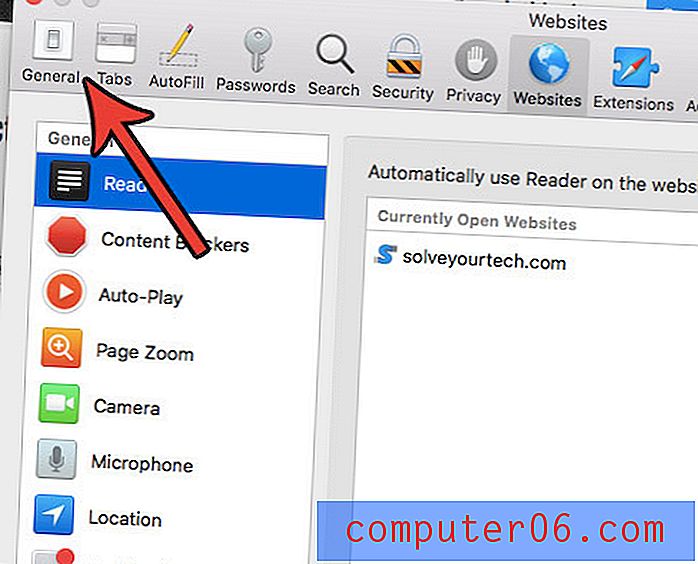
Etapa 4: clique na caixa à esquerda de Abrir arquivos "seguros" após o download para remover a marca de seleção.
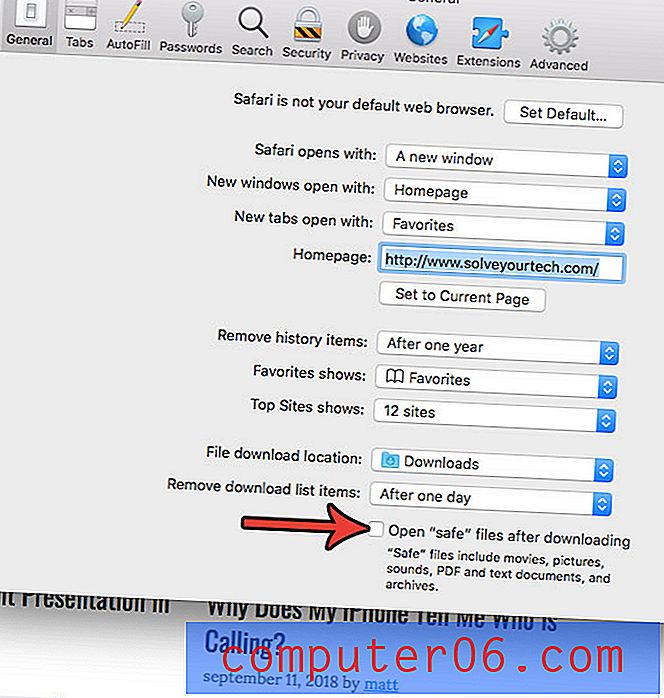
Você pode optar por abrir manualmente os arquivos zip, clicando duas vezes neles em uma pasta. Isso criará uma cópia descompactada da pasta no mesmo local que o arquivo compactado.
Você é um usuário do Windows que depende de clicar com o botão direito do mouse durante grande parte da navegação do computador? Descubra como clicar com o botão direito do mouse em um Mac se você também quiser usar essa funcionalidade no seu MacBook.



